Suivi des coûts et de la charge
Désactiver le calcul automatique des coûts réels de Project 2021
Activez l’onglet Fichier puis cliquez sur Options.
Activez la catégorie Échéancier.
Décochez l’option Les coûts réels sont toujours calculés par Project située dans la zone Options de calcul pour ce projet.
Cochez l’option Répartir les modifications du coût total à la date d’état ou décochez-la si vous souhaitez répartir les modifications de coûts à la fin de la durée réelle de la tâche.
Validez ou cliquez sur le bouton OK.
Renseigner les coûts réels
Affichez les tâches.
Onglet Affichage - groupe Données - bouton Tables - option Coût.
Renseignez les coûts dans la colonne Réel.
Utiliser les filtres liés au budget
Pour afficher les coûts dépassant
le budget, ouvrez la liste de l’outil Filtrer  de l’onglet Affichage (groupe Données), cliquez sur l’option Autres filtres puis faites un double
clic sur le filtre Coût dépassant le budget.
de l’onglet Affichage (groupe Données), cliquez sur l’option Autres filtres puis faites un double
clic sur le filtre Coût dépassant le budget.
Pour afficher le travail dépassant
le coût, ouvrez la liste de l’outil Filtrer  de l’onglet Affichage (groupe Données), cliquez sur l’option Autres filtres puis faites un double
clic sur le filtre Travail dépassant le budget.
de l’onglet Affichage (groupe Données), cliquez sur l’option Autres filtres puis faites un double
clic sur le filtre Travail dépassant le budget.
Suivre le travail global réalisé sur les tâches
Affichez la table relative au travail.
Lors de l’enregistrement de la planification de référence, Microsoft Project a copié les informations Travail dans le champ Travail de référence.
Faites défiler la liste afin de visualiser la colonne % T. achevé.
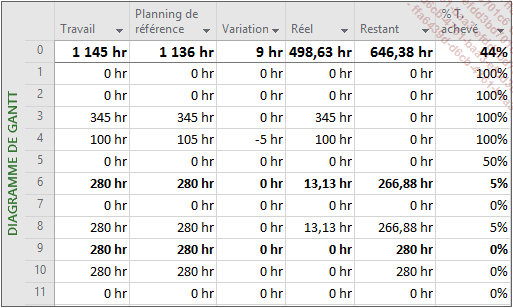
Pour les travaux entièrement terminés, renseignez les informations connues sur le travail réellement effectué en tenant compte de cette règle :
-
Si le travail réel est supérieur au travail planifié, saisissez cette donnée dans la colonne Réel.
-
S’il est inférieur, saisissez-le dans la colonne Travail.
 Editions ENI Livres | Vidéos | e-Formations
Editions ENI Livres | Vidéos | e-Formations